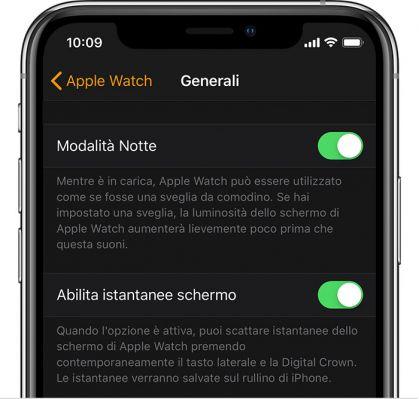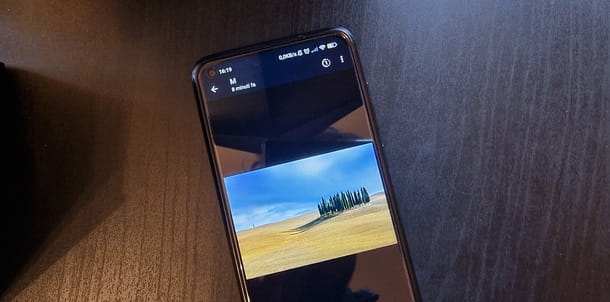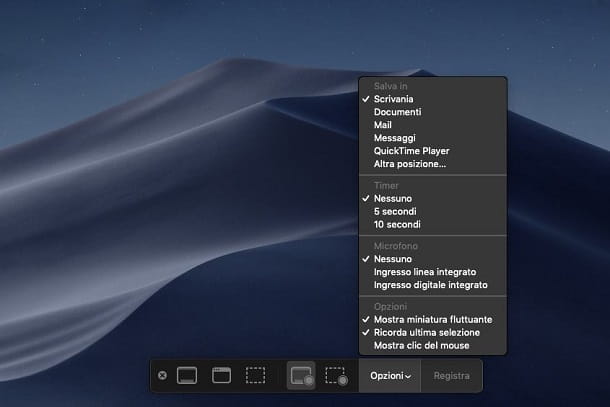Comment enregistrer une capture d'écran sur Asus ZenFone. Nous allons vous montrer avec deux méthodes simples comment faire une capture d'écran sur les appareils Asus ZenFone. Faire une capture d'écran sur Asus ZenFone est facile. Il existe une méthode dédiée qui fonctionne sur tous les appareils quelle que soit la version du firmware.
Cependant, certains fabricants OEM ont publié leur propre solution pour prendre une capture d'écran qui étend les options intégrées avec de nouvelles possibilités, et Asus est l'un de ces fabricants. Oui, car pour enregistrer une capture d'écran sur Asus Zenfone, Asus a intégré une méthode propriétaire.
Donc, si vous vous demandez comment vous pouvez faire une capture d'écran sur Asus Zenfone, vous trouverez ci-dessous un tutoriel détaillé qui peut être utilisé dans ce sens. Ainsi, avec la fonction capturer une capture d'écran par défaut sur l'Asus Zenfone vous pouvez utiliser une solution dédiée qui n'est incluse que sur les appareils de marque Asus.
En plus de ces alternatives, vous pouvez choisir d'utiliser une application tierce de Google Play. Avec une capture d'écran, vous pouvez résoudre certains petits problèmes quotidiens au travail, vous pouvez partager des informations importantes avec vos collègues ou vous pouvez demander de l'aide pour résoudre un problème lié au logiciel de votre téléphone.
Comment enregistrer une capture d'écran sur Asus ZenFone | Facile
Comment débloquer un téléphone Android protégé
Avec les méthodes décrites ci-dessous, vous pourrez enregistrer votre capture d'écran en moins de 3 secondes, c'est donc aussi une chose amusante à faire sur votre appareil Asus.
Méthode Asus
Appuyez sur Applications >> Paramètres >> Choisissez "Paramètres personnalisés ASUS" dans les options. >> Sélectionnez "Touche des applications récentes" >> Choisissez "Appuyez et maintenez pour prendre une capture d'écran" >> Accédez à l'écran que vous souhaitez capturer. >> Appuyez sur l'icône pour capturer la capture d'écran.
La capture d'écran sera enregistrée dans le dossier Captures d'écran.
Méthode Android
Maintenez enfoncées la touche Marche/Arrêt et la touche Volume bas pendant 1 seconde. La capture d'écran sera enregistrée dans le dossier Captures d'écran.
Via des applications sur le Play Store
Comme mentionné, vous pouvez utiliser une autre solution. Connectez-vous ensuite à Google Play et téléchargez l'application Quick Screenshot. Installez le logiciel et accédez à l'écran où vous souhaitez prendre la capture d'écran. Appuyez une fois sur l'icône Capture d'écran rapide. Tu l'as fait!
Pour désactiver l'icône, déroulez le panneau de notification et quittez l'application.